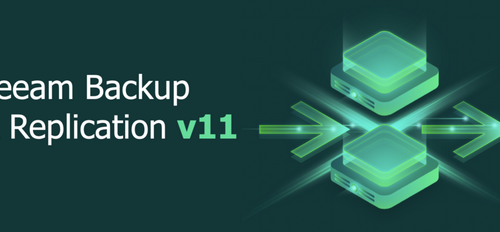Veeam Backup&Replication 6.5 Versiyon Upgrade
Sanal ortam yedekleme ve replikasyon konusunda sistem yöneticilerinin işini kolaylaştıran, onlara alınan bir backup dosyası konusunda bu kadar çok geri yükleme seçenekleri sunan herhalde başka bir yazılım yoktur. Sanal ortam yedekleme denince ilk aklıma Veeam geliyor. Backup ürününü kullanarak Vmware ortamımı sağlıklı bir şekilde yedekleyebiliyoruz.
Eski geleneksel backup araçları ile sanal ortam yedeklemek artık tarih oldu. Sanal ortamın esnekliklerini ve bize sağladığı özellikleri kullanarak yedek almak, alınan bir backuptan çeşitli opsiyonlar ile geri dönmek konusunda Veeam oldukça başarılıdır.
Veeam yakın zamanda Backup & Replication ürününün 6.5 versiyonunu yayınladı. Bu yeni özelliklere sahip geliştirilmiş backup yazılımı bir çok sanal ortam yöneticisinin yol arkadaşı olduğuna veya olacağına inanıyorum.
Veeam yenilikçi ürünleriyle herkesin yaptığı gibi backup almaktan çok alınan bir backup’tan nasıl farklı yollar ile geri dönüş yapılabildiğini patentli teknolojileriyle bize seçenekler sunarak gösteriyor. Bu detayları da sonraki makalelerde sizinle paylaşıyor olacağım.
Ben size bu makalede mevcut Veeam Backup & Replication ürününüzü son versiyon olan 6.5 versiyonuna nasıl upgrade edeceğinizi, öncesinde ve sonrasında nelere dikkat etmemiz gerektiğini anlatacağım.
Öncelikle ürünün getirdiği yeni özelliklerden birkaç tanesine bir göz atalım:
- Veeam Explorer for Exchange : Exchange backuplarınızdan mail, contact, calendar öğesi (item) bazında geri dönüş yapabilirsiniz. (Exchange 2010 olmalı)
- SAN Snapshot Restore : Şimdilik sadece HP StoreVirtual VSA ve HP LeftHand storage snapshot’larından geri dönüş yapabilme özelliği geldi. Örneğin storage seviyesinde alınan Lun snapshot’tan sanal makine restore edebileceksiniz.Yakın zamanda diğer storage üreticileri ile Veeam ‘in yakın çalışmasından bu alandaki seçeneklerin artmasını bekliyoruz.Veeam’in bu konu üzerinde çalıştığını biliyoruz.
- Vmware vSphere 5.1 Support : Vmware ‘in amiral gemisi , vSphere ürünün sonra versiyonu olan 5.1 Veeam 6.5 ile destekleniyor.
- Microsoft Windows Server 2012 and Windows 8 Support : Microsoft ‘un son işletim sistemi ve onun hypervisor ‘ı da artık Veeam tarafından bu ürünle desteklenmektedir.
Detayları aşağıdaki video dan izleyebilirsiniz :
http://www.youtube.com/watch?v=WxOBsCi5opU
Ürünle birlikte öne çıkan özellikleri aşağıdaki sitede pdf dökümanda da detaylı olarak inceleyebilirsiniz :
http://www.veeam.com.tr/vm-backup-recovery-replication-software.html?ad=menu
Yeni Veeam Backup & Replication ürününü aşağıdaki linkten download edebilirsiniz:
http://www.veeam.com/vmware-esx-backup/download.html
Veeam Backup & Replication 6.5 upgrade öncesi :
- Kesinlikle backup joblarınızın çalışmadığı bir zaman aralığı belirleyin. Mesela backupları genelde gece alırız. Sabah belli bir saatten sonra akşama kadar backup sunucusunu belki de hiç kullanmıyoruz. O zaman sabah backuplar biter bitmez bu işe başlamak en uygun saaat olabilir. Çünkü sorun çıktığı zaman önünüzde çözmek için tam bir iş günü süre olsun.
- 6.5 versiyonuna çıkabilmek için, mevcut Veeam versiyonunuzun 6.1, 6.0, 5.0.1, 5.0.2 olması gerekir.
- Operasyon öncesi Veeam Backup konsoldan tüm backup joblarınınızın en son başarılı bir şekilde çalıştığından emin olun. Sorun yaşadığınız joblarınız varsa , upgrade öncesi bu sorunları çözün. Mümkünse, backup joblarını upgrade işlemi öncesi “disabled” edin. Operasyon sırasında unuttuğunuz bir backup job’ını başlaması sorun yaratabilir.
- En önemli adım Veeam Configuration ve Enterprise Manager (eğer kullanıyorsanız) veritabanlarınızın yedeğini alın. Bu yedek elinizde olursa, olası bir sıfırdan kurulum durumunda birçok ayarınızı, joblarınızı ,vs. hemen geri yükleyebilirsiniz.
- Mümkünse Veeam’i bir Windows sunucu üzerinde kullanıyorsanız , operasyon öncesi sunucunun yedeğini alınız. (opsiyoneldir)
- Veeam için kullandığız SQL database versiyonu SQL 2005 ise öncelikle onu SQL 2008 R2 seviyesine çıkartın. Nedeni ise, Veeam 6.5 SQL 2005 ile çalışmıyor ve bu size upgrade sırasında sorun yaratabilir. Çünkü Veeam upgrade sırasında SQL veritabanı versiyonuna bakmaz. Bu nedenle öncelikle Microsoft websitesinden 2008 R2 Express indirip update parametreleriyle veritabanı versiyonunuzu upgrade etmelisiniz. SQL Veritabanı versiyon upgrade yapılmadan önce Veeam servislerini durdurunuz.
- Veeam Backup Enterprise Manager kullanıyorsanız, upgrade işlemine backup’tan önce Enterprise Manager upgrade ile başlayın. Sonra Veeam Backup ‘ı upgrade edin.
Veeam Backup & Replication 6.5 upgrade :
Ortamımızda Veeam Backup & Replication Enterprise Manager ürünü olduğu için ilk önce onu upgrade etmek ile işe başlıyoruz. Senaryomuzda kullandığımız yapıdan biraz bahsedelim:
Veeam server tipi : Fiziksel
Veeam versiyon : Veeam B&R 6.1
Sunucu özellikleri : 32 GB Ram, 2 Socket CPU, 500 GB local disk (C)
Server OS : Windows 2008 R2 SP1
Database : Microsoft SQL Server 2008 R2 Express Edition ( Veeam sunucusu üzerinde kurulu. İsterseniz network üzerinde Veeam ‘in ulaşabildiği bir SQL sunucusu üzerinden de gerekli şartları sağladıktan sonra veritabanı oluşturup, Veeam veritabanı olarak kullanabilirsiniz. )
Backup Transport Mode : Direct SAN Access
Not : Direc SAN Access mod ; sanal ortamda datastore ‘ların ( Source) ve Veeam ‘in aldığı backupları yazacağı storage alanlarının (target) hiç network’e çıkmadan fiziksel Veeam sunucusuna HBA card ile direkt bağlı olduğu en hızlı backup moddur.
Ürünü dowload edip, extract ettikten sonra yukarıdaki paketleri göreceksiniz.
Not: “ Search Server” yedeklediğiniz dosyaların backuplarınız içerisinde ihtiyaç halinde daha kolay bulmanızı sağlar. Bu yapı Microsoft Search Server ürününü kullanır. Ben senaryomda bu modülü kullanmadığım için atlayacağım, Veeam B&R ve Enterprise Manager upgrade işlemlerinden size ekran görüntüleri ile bilgilerimi aktaracağım.
Veeam B&R Enterprise Manager ile upgrade operasyonuna başlıyoruz.
Upgrade işlemlerini Veeam server ‘ı kurduğunuz Windows sunucusunda yetkili bir account ile gerçekleştiriniz.
6.5 versiyonu sunucu üzerinde “Microsoft .NET Framework 4.0” paketinin yüklü olup olmadığını kontrol ediyor. Eğer yüklü değilse, setup paketi içerisinden bu yazılımı makinenize yüklüyor. Bir süre bu kurulum devam ediyor. Tamamlandığında Veeam Installation Wizard karşınıza geliyor.
Setup sihirbazı Veeam Backup Enterprise Manager’ın bu bilgisayarda yüklü olduğunu farkediyor ve size onu upgrade etmek isteyip, istemediğinizi soruyor. “Yes” ile devam ediyoruz.
Lisans anlaşmasını kabul edip, devam ediyoruz. Maintenance antlaşmanız var ise, antlaşma süresince yeni çıkan tüm versiyonlara ücretsiz geçiş yapabiliyorsunuz. Lisans ile ilgili sorularınız için siteyi ziyaret edebilir veya Veeam Turkiye ile iletişime geçebilirsiniz.
http://www.veeam.com/tr/contacts.html
Next ile devam ediyoruz.
Sihirbaz sunucuda yüklü olan SQL server instance ‘ı bulur ve teyit etmeniz için bekler. Eğer ekranda yazan DB instance doğru ise Next ile devam edebiliriz. Emin olmak için Browse kısmından da kontrol edebiliriz.
Veeam veritabanını tercihen kendi üzerine SQL Express versiyonu ile yüklemeniz en verimli ve basit yöntemdir. Veritabanı boyut olarak çok fazla büyük olmayacağı için aynı sunucuda olmasında bir sakınca yoktur.
DB instance ‘ınızı kontrol ettiniz, isim doğru. Veeam size bu aşamada bir uyarı/bilgi veriyor. İçeriğine baktığımızda , bu sunucu Veeam B&R Enterprise Manager konfigurasyon (configuration) database’inin mevcut olduğunu ve “Yes” e tıkladığınızda bu veritabanına bağlanıp , kendisi otomatik olarak onu en sonra versiyona göre upgrade edeceğini bildiriyor.
Enterprise Manager veritabanı üzerinde “owner” yetkilerine sahip servis account’umuzu giriyoruz. (Domain \ KullanıcıAdı)
Root klasörümüzü belirliyoruz. Kurulum standart olarak C diskinize yapılacaktır. Ancak C diskiniz çok küçük ise, burada diğer bir volume seçilebilir. ( Örneğin kullandığım Veeam Server ‘ın C diskinde yaklaşık 100 GB boş alan var ve restore işlemlerinde hiç sıkıntı yaşamıyorum)
Enterprise Manager bildiğiniz üzere daha çok backup/replikasyon raporlama için kullandığımız bir websitesi yukarıdaki bilgilerde bu websitesine erişim için kullanılacak portları belirliyoruz. Mesela bazı ortamlarda 8080 portu sunucularda erişime kapalı olabilir. O zaman bu numarayı değiştirmeniz gerekebilir. Eğer portlarda tamamsa, Next ile devam ediyoruz.
Install butonu ile upgrade sürecini başlatıyoruz. Kısa bir süre sonra tamamlanacaktır.
Yukarıdaki ekran bize Veeam Enterprise Manager ürünümüzün başarılı bir şekilde upgrade edildiğini gösteriyor.
Şimdi Veeam Backup & Replication ürünümüzü upgrade edelim. Setup içerisinde “Veeam B&R Setup” dosyasını çalıştıralım.
Upgrade sihirbazı çalışmaya başlayacak ve sunucuda yüklü olan önceki Veeam versiyonunu bulacak. Upgrade teklifini “Yes” ile kabul ediyoruz.
İşlemlere devam etmek için Next ile ilerliyoruz.
Lisans antlaşmasını da kabul edip, devam ediyoruz.
Sihirbaz yukarıdaki paketlerin kurulacağını bize bildiriyor. Next ile devam ediyoruz.
Sihirbaz bize Veeam sunucumuzda çalışan SQL server/instance ve Veeam Backup veritabanlarını buluyor. Bizden bu konuda teyit bekliyor. Next ile devam ediyoruz.
Not: İlk baştada uyardığım gibi upgrade sırasında kullandığınız Windows account hem Veeam server üzerinde hemde Veeam veritabanlarında (SQL üzerinde) yetkili bir kullanıcı olmalıdır.
Next tıkladığınızda sihirbaz mevcut Veeam veritabanına bağlanacağını , gerekirse otomatik upgrade yapacağını bize bildiriyor. “Yes” ile devam ediyoruz.
Veem Backup & Replication servis kullanıcısını ve servisin kullanacağı port’u belirliyoruz.
Veeam ‘in en önemli restore özelliklerinden biri olan “Instant VM Recovery” sırasında cache olarak kullanılacak olan klasörü belirliyoruz. Bu klasörün olduğu volume’de en az 10 GB boş alan olmalıdır. Bu şartları sağlıyorsak , Default ayarları ile bırakıyoruz. Next ile devam ediyoruz.
Upgrade için hazırız. “Install” butonu ile devam ediyoruz.
Adımlarımızı düzgün bir şekilde uyguladıktan sonra yukarıdaki ekran karşımıza gelecek ve upgrade işleminin başarıyla tamamladığımızı gösterecektir.
Application Item Recovery yapmanızı sağlayan küçük programlarıda yüklemeyi unutmayın. Exchange, SQL, Active Directory ve diğer uygulama backuplarından uygulamayı tanıyarak item bazında geri yükleme opsiyonu sunan bu seçenekler Veeam tarafından ücretsiz sunulan uygulamalardır.
Veeam Backup & Replication 6.5 upgrade sonrası :
- Bütün yukarıda yazdığım upgrade ile ilgili adımları gerçekleştirdikten sonra Veeam yüklü sunucuda Windows Update ‘leri de kontrol etmeyi unutmayın. Eğer “.Net Framework 4” paketini upgrade sırasında yüklediyseniz, kesinlikle bu paketin Windows Patch’leri de bu yöntemle yüklemeyi unutmayın. Devamında da sunucuyu restart edin.
- Sunucu açıldıktan sonra, Veeam servislerinin hepsinin çalıştığından emin olun. SQL servislerini de kontrol edin.
Direct SAN Access Akış Şeması.
- Senaryoda kullandığım gibi “Direct SAN Access” transport modeli kullanarak Veeam ‘i çalıştırıyorsanız, Disk Manager ‘dan (Start-Run – “diskmgmt.msc”) tüm volume ‘lerin aktif olarak sunucuya bağlı olduğunu , offline volume olup olmadığını kontrol edin.
- Windows Event Log’ları kontrol edin.
- En önemli test adımı ise, bir tane backup alın. Konsolu ilk kez çalıştırdığınızda “Veeam Console” upgrade edilecektir. Devamında bir test backup alıp, fonksiyonları test edin.
- Veeam v5 ‘ten 6.5 versiyonuna upgrade yapıyorsanız, upgrade sürecinde lokal Vmware Backup Proxy otomatik olarak güncellenecektir. Aynı zamanda backup jobları mevcut backup target ‘ları, backup’larınızı sakladığınız repository’ler sırasıyla güncellenecektir. Eğer CIF paylaşımları kullanıyorsanız, backup joblarını çalıştırmadan önce manuel olarak bu backup repository’lerine (depo) gerekli kimlik bilgilerini güncelleme sonrası set etmelisiniz.
Yukarıdaki kontrolleri de yaptıktan sonra artık Veeam ürününüzü sağlıklı bir şekilde 6.5 versiyonu ile kullanmaya devam edebilirsiniz.